Evo tri osnovna načina koji će vam pomoći da prebacite slike ili video zapise sa telefona na računar.
Prebacivanje fotografija sa telefona na računar za pojedine ljude nije baš lagan posao i nama to uopšte nije čudno. Za one koji prvi put koriste današnje pametne telefone, otključavanje zaključanog ekrana, SMS dopisivanje i pozivanje je ogroman korak ka nečemu novom, a da ne govorimo o ozbiljnijem korišćenju.
No, ako je korisnik već naučio kako se fotografiše, sledeća stvar koja će mu biti potrebna je prebacivanje fotografija i video zapisa sa telefona na računar. Postoji nekoliko načina pomoću kojih se to može obaviti. Evo koji su:
>> Kako prebaciti podatke sa iPhone-a na računar? <<
Svako ko kupi nov telefon, čak i polovan, u pakovanju dobije punjač i USB kabel. Taj kabel nije tu kako bi se telefon samo punio, on je tu kako bi napravio komunikaciju između računara i telefona. Dakle, ako povežete računar i telefon pomoću USB kabla, moći ćete da uradite mnogo toga, pa između ostalog i da prebacujete sadržaj sa telefona na računar.

>> Evo jednog zabavnog načina da organizujete kabel punjača vašeg telefona! <<
>> Kako na vreme sprečiti prekid kabla koji koristite za punjenje telefona? (VIDEO) <<
Računar će, pri prvom povezivanju sa telefonom, sa interneta preuzeti sve neophodne drajvere i instalirati ih. Nakon toga, memorija telefona će se prikazati kao USB flash memorija. To znači da možete da kliknete na generisanu particiju, recimo “G”, i jednostavnim kopiranjem foldera DCIM, u kojem se inače nalaze sve fotografije i video zapisi, prebaciti sve datoteke na računar. Veoma jednostavno, zar ne?
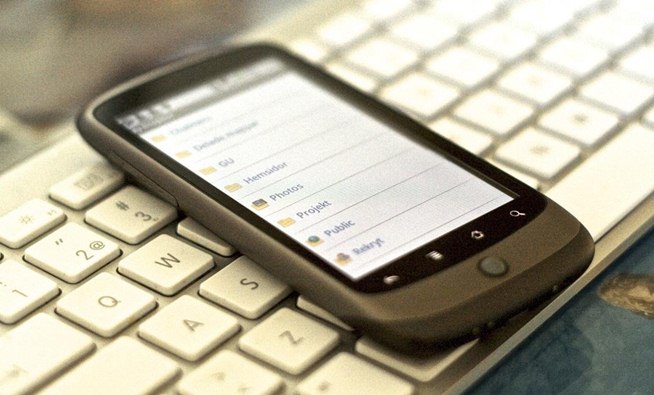
>> Kako popraviti telefon koji neće da se puni? <<
>> Šta je OTG kabal i kako ga koristiti? <<
Moramo dodati i to da gotovo svi ozbiljni proizvođači telefona kao što su HTC, LG, Sony, Samsung, iPhone itd. svojim korisnicima pružaju program koji se instalira na računar, preko kog možete pregledati sadržaj, kopirati ga ili premestiti na računar. Te programe možete preuzeti sa zvaničnog sajta proizvođača telefona koji koristite. Recimo za Samsung se taj program naziva “Samsung Kies”.

Ukoliko vaš telefon podržava MicroSD karticu, koju između ostalog vi i koristite, sve fotografije i video zapisi će biti sačuvani direktno na nju. Telefon vas obično obavesti o tome prilikom prvog startovanja kamera aplikacije gde vas upita da li da MicroSD karticu postavio kao podrazumevanu memoriju za čuvanje načinjenih fotografija ili video zapisa. Shodno tome, sav sadržaj tog karaktera uvek biva sačuvan upravo na MicroSD kartici.

>> Kako premestiti aplikacije na MicroSD karticu? <<
>> Kako da brzo rasteretite memoriju na MicroSD kartici ili telefonu!? <<
Nema lakšeg načina prebacivanja tog sadržaja sa MicroSD memorije na računar. Sve što vam je potrebno je MicroSD ili SDHC čitač i adapter. Svaki laptop ima taj čitač (danas retko ko nema laptop) preko kog vrlo brzo i lako možete prebaciti sve fotografije i video zapise. Ubacite MicroSD karticu u adapter koji je konvertuje u SDHC karticu i prikačite je na čitač koji laptop ima. Tada će, isto kao i preko kabla, pojaviti memorija u vidu nove particije kojoj pristupate duplim klikom.

>> Kako vratiti obrisane slike i klipove sa telefona ili tableta!? <<
>> Google "Vault" je projekat koji podrazumeva najsigurniju MicroSD karticu! <<
Kao i uvek, ono što vi tražite je DCIM folder u kom se nalaze sve fotografije i video zapisi. Kopirajte ga i nalepite u računar gde god vama odgovara.
Naravno, ukoliko imate neograničeni internet u svom domu, onda bi možda najlakše, najbrže i najsigurnije prebacivanje bilo upravo uz pomoć nekih korisnih servisa kao što je “Google Slike” ili Pushbullet.
Google Slike je od skorije nezavisan servis koji je namenjen za čuvanje i organizaciju fotografija načinjenih na telefonu. Prednost ovog servisa je to što on apsolutno svaku futugrafiju čuva u oblaku, nebitno da li ste je vi odmah obirsali. To je za nekog negativna stvar, međutim mi smatramo da je to super. Tim fotografijama vrlo lako možete pristupiti preko internet pregledača, prijavljivanjem na svoj Google nalog i kasnije ih pomoću računara deliti, uređivati, organizovati ili začuvati na neku od vaših particija.

>> Nova, fenomenalna Google Slike aplikacija je sad dostupna za preuzimanje <<
Pushbullet je takođe još jedan servis koji na jednostavan način može da vam pomogne da prebacite neke fotografije. Sve što treba da uradite je da preuzmete Pushbullet za računar i telefon, instalirate ih i kasnije putem aplikacije na telefonu pošaljete fotografije koje želite. Prilikom slanja sa telefona, Pushbullet će vas pitati kojim uređajima sve šaljete, vi naravno odaberite vaš računar.
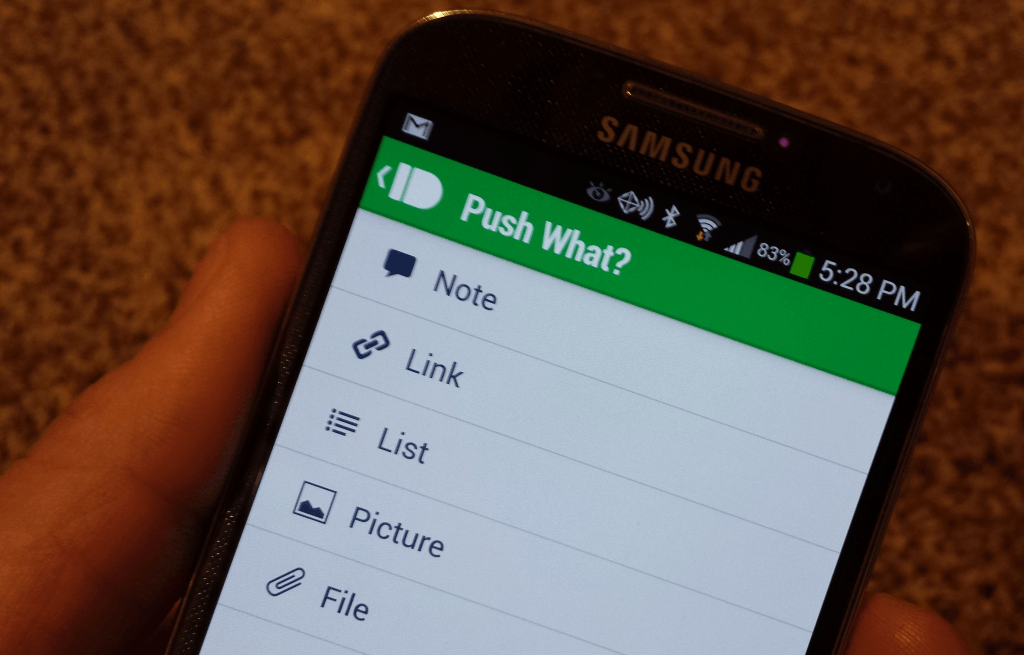
>> Preuzmite i pogledajte aplikacije koje koriste najugledniji Android novinari! <<
Pomoću Pushbullet-a možete vršiti razmenu raznog sardžaja, linkova, slati ili odgovarati na SMS poruke, brisati obaveštenja, odbiti ili prekinuti poziv. Više o Pushbullet servisu ćete imati uskoro prilike da pročitate na našem protalu.
Sve u svemu, Google Slike je zgodniji ukoliko želite da odjednom sačuvate više ili sve fotografije na računar.